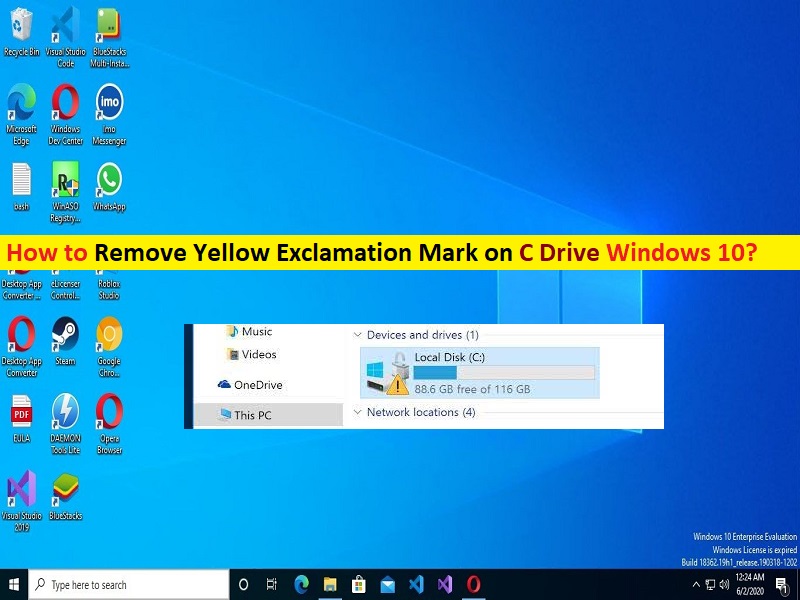
Dicas para remover o ponto de exclamação amarelo na unidade C Windows 10:
Neste artigo, discutiremos como remover o ponto de exclamação amarelo na unidade C do Windows 10. Você será guiado com etapas/métodos fáceis para fazer isso. Vamos iniciar a discussão.
‘Remover ponto de exclamação amarelo na unidade C Windows 10’:
‘Marco de exclamação amarelo’ na unidade C Windows 10: O ‘ponto de exclamação do triângulo amarelo’ em seu ‘C: Drive’ ou outras unidades dos discos rígidos do seu computador vem do BitLocker. Esta marca Yello indica que a criptografia BitLocker na unidade ainda não está ativada e mostra ‘Aguardando ativação’ no Painel de controle em ‘Criptografia de unidade BitLocker’.
Vários usuários relataram que enfrentaram o ponto de exclamação amarelo na unidade C do Windows 10 geralmente após instalar as atualizações do Windows 10 ou após concluir o OOBE (Out of Box Experience) em um novo laptop ou desktop comprado que suporte o BitLocker. É possível remover o ponto de exclamação do triângulo amarelo na unidade C Windows 10. Vamos para as etapas.
Como remover o ponto de exclamação amarelo na unidade C do Windows 10?
Método 1: Ativar a criptografia BitLocker na unidade C:
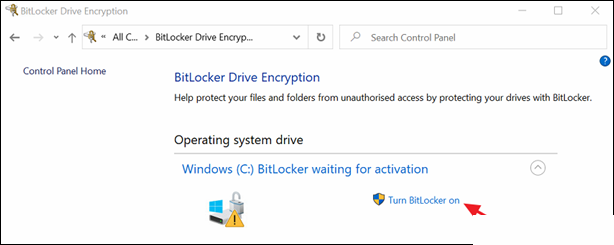
Se você quiser usar a Criptografia BitLocker para proteger seu computador e seus dados confidenciais, continue e retome a Criptografia BitLocker na Unidade C:.
Passo 1: Abra o ‘Painel de Controle’ no Windows PC através da Caixa de Pesquisa do Windows e abra ‘BitLocker Drive Encryption’
Etapa 2: clique em ‘Ativar BitLocker’ sempre que tiver a indicação ‘BitLocker aguardando ativação’ e siga as instruções na tela para habilitar o BitLocker no driver selecionado.
Método 2: desabilitar a proteção do BitLocker no driver permanentemente
Se você não usar o BitLocker para usar a proteção do Bitlocker, poderá continuar DESATIVANDO o BitLocker e descriptografar a unidade.
Etapa 1: digite ‘cmd’ na caixa de pesquisa do Windows e pressione as teclas ‘SHIFT + ENTER’ no teclado para abrir ‘Prompt de comando como administrador’
Etapa 2: digite o comando ‘manage-bde C: -off’ e pressione a tecla ‘Enter’ para descriptografar a unidade C:
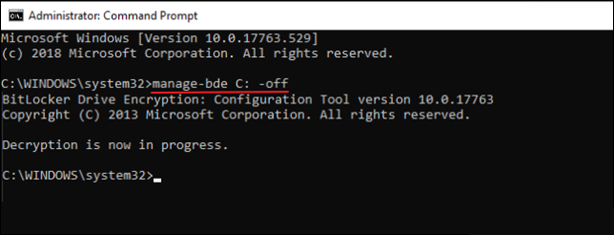
Etapa 3: Feche o prompt de comando. Abra o ‘Painel de Controle’ e abra ‘BitLocker Drive Encryption’

Etapa 4: aguarde a conclusão do processo de ‘Descriptografia do BitLocker’. Quando ‘BitLocker está desligado’, ‘Aviso de triângulo amarelo’ na unidade em ‘Explorador de arquivos’ será removido.
Corrija os problemas do Windows PC com a ‘Ferramenta de Reparo do PC’:
‘PC Reparar Ferramenta’ é uma maneira fácil e rápida de encontrar e corrigir erros de BSOD, erros de DLL, erros de EXE, problemas com programas/aplicativos, problemas de malware ou vírus, arquivos do sistema ou problemas de registro e outros problemas do sistema com apenas alguns cliques.
⇓ Obtenha a ferramenta de reparo do PC
Conclusão
Tenho certeza de que este post o ajudou em Como remover o ponto de exclamação amarelo na unidade C do Windows 10 com maneiras fáceis. Você pode ler e seguir nossas instruções para fazê-lo. Isso é tudo. Para quaisquer sugestões ou dúvidas, por favor escreva na caixa de comentários abaixo.